Sommaire
Top Sujets
Qu'est-ce que Samsung Data Migration ?
Samsung est l'un des fabricants de disques durs les plus célèbres au monde. Avec la popularité progressive du Solid-State Disk (SSD), la part de marché de Samsung dans le domaine des SSD augmente. Parallèlement, de plus en plus de personnes préfèrent mettre à niveau leur appareil par elles-mêmes. C'est pourquoi Samsung a également publié son propre logiciel de clonage de disque - Samsung Data Migration. Comme son nom l'indique, l'objectif de Samsung Data Migration est d'aider les utilisateurs à migrer rapidement, facilement et en toute sécurité toutes leurs données du disque dur existant vers leurs SSD Samsung. L'ensemble de ce processus est également appelé clonage de disque.
Cependant, pour certains utilisateurs novices, le clonage de disque est un concept peu familier et ils ont de nombreuses questions à ce sujet. Dans cet article, nous allons nous concentrer sur les SSD Samsung et vous dire s'il est possible de cloner un SSD Samsung vers un SSD plus grand.
Puis-je cloner un SSD vers un SSD plus grand avec Samsung Data Migration ?
Oui, absolument. Samsung Data Migration est spécialement conçu pour cloner un SSD vers un SSD Samsung plus grand. Le fait que l'utilisateur puisse cloner avec succès le SSD n'a rien à voir avec sa taille. Vous pouvez cloner un SSD vers un plus petit ou un plus grand. Tant que l'espace du SSD cible est supérieur à l'espace utilisé du SSD source, le clonage peut réussir.
Comment cloner un SSD vers un SSD plus grand avec Samsung Data Migration
Le clonage nécessite deux disques SSD. Deux configurations sont possibles :
- Utiliser deux SSD Samsung
- Combiner un SSD Samsung + un SSD d'autre marque
Dans cette partie, nous allons parler de la première situation.
# Échec du clonage de Samsung Data Migration Windows 10
Pourquoi samsung data migration ne fonctionne pas Windows 10 ? Avant d'utiliser Samsung Clone, comprenez certaines de ses limites afin d'éviter de perdre du temps avec un clone qui ne fonctionne pas.
- 🔒 Limites de Samsung Data Migration : Contraintes matérielles et fonctionnelles
- 1. Impossible de cloner vers un SSD/HDD d'une autre marque.
- 2. Pas de clonage secteur par secteur, il ne copie que les données (partitions et fichiers), pas l'intégralité des secteurs.
- 4. Pas de clonage vers un disque plus petit (sauf si l'espace utilisé est très réduit).
- 5. Fonctionne uniquement sous Windows 7/8/10/11(Ne fonctionne pas sous macOS, Linux ou Windows Server.)
Après avoir compris ces limitations, consultez les étapes détaillées pour apprendre à comment Cloner un disque (SSD/HDD) avec Samsung Magician & Data Migration.
Maintenant, téléchargez et installez Samsung Data Migration depuis le site officiel, et suivez le guide pour cloner le SSD en un SSD plus grand.
Étape 1. Démarrez Samsung Data Migration, et connectez le SSD cible à votre ordinateur.
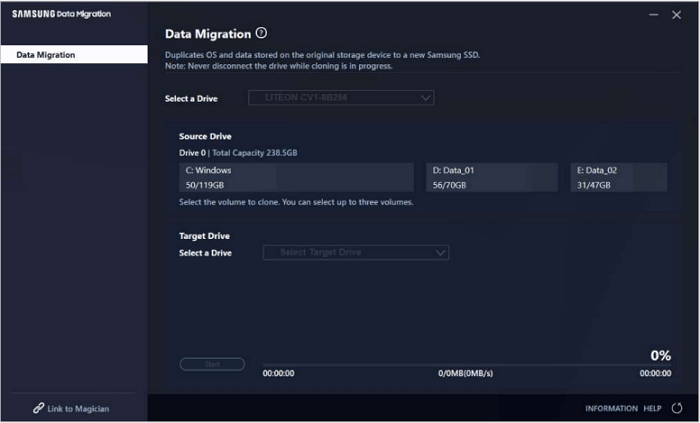
Étape 2. Sélectionnez le SSD cible, puis le ou les volumes que vous souhaitez cloner. Vous pouvez sélectionner jusqu'à trois volumes.
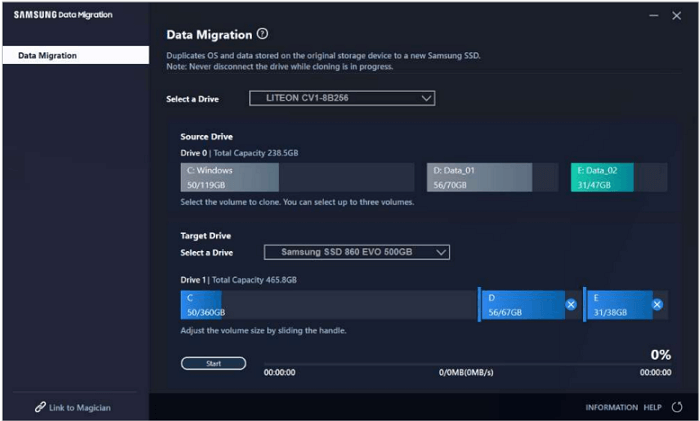
Étape 3. Cliquez sur le bouton Démarrer pour lancer le processus de clonage.
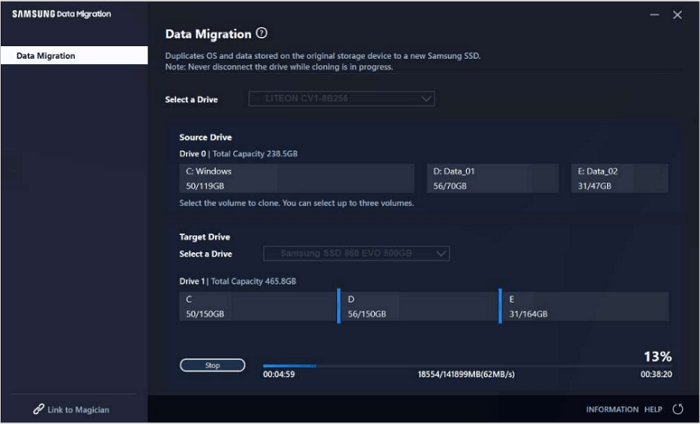
Meilleure Alternative: Cloner d'un SSD Samsung vers un SSD plus grand avec EaseUS
Comme mentionné ci-dessus, Samsung Data Migration ne prend en charge que le clonage entre deux SSD Samsung. Si vous avez un SSD Samsung et un SSD d'autres marques, vous devez penser à un autre logiciel. Nous vous recommandons ici de choisir EaseUS Disk Copy. Il est conçu pour le clonage de disque et présente moins de limitations que Samsung Data Migration. Quelle que soit la marque de votre SSD, EaseUS Disk Copy est toujours disponible.
# ✅ Pourquoi le choisir:
- Compatible avec tous les disques, y compris les SSD Samsung.
- Permet un clonage secteur par secteur (utile pour les systèmes d'exploitation complexes ou les partitions non alignées).
- Interface intuitive et facile à utiliser.
- Vous permet de cloner vers un disque plus petit (si l'espace utilisé est inférieur à la capacité du SSD cible).
- Support de la migration de systèmes d'exploitation (Windows, macOS).
Suivez le guide étape par étape pour voir comment cloner un SSD :
Étape 1 : Choisissez "Mode du disque" et sélectionnez le disque dur le plus petit comme disque source.
Étape 2 : Choisissez le disque dur le plus grand pour enregistrer les données, puis cliquez sur "Suivant".
Étape 3 : Un message d'avertissement vous indique que les données du disque de destination seront écrasées. Cliquez sur "OK" pour continuer si vous n'avez pas de données importantes sur le disque de destination.
Étape 4 : Modifiez la disposition du disque, puis cliquez sur "Continuer" pour poursuivre.
- "Ajuster automatiquement le disque" redimensionne la mise en page sur le disque de destination en fonction de sa taille pour que le disque ait le meilleur statut.
- "Copier comme source" ne change rien sur le disque de destination et la disposition est la même que le disque source.
- "Modifier la disposition du disque" vous permet de redimensionner/déplacer manuellement la disposition des partitions sur ce disque de destination.
Étape 5 : Attendez que le processus soit terminé.
Tutoriel Vidéo : Logiciel de clonage Windows 10/11
📌Chapitres vidéo:
01:22 1. Téléchargez EaseUS Disk Copy
01:36 2. Sélectionnez le disque de destination sur lequel vous souhaitez cloner
02:00 3. Vérifiez et modifiez la disposition du disque cible
02:23 4. Procédez le clonage

Conclusion
Dans cet article, nous avons abordé les deux situations auxquelles vous pouvez être confronté lors du clonage d'un SSD Samsung. En conclusion, lors du clonage entre deux SSD Samsung, vous pouvez utiliser Samsung Data Migration ; lors du clonage entre deux marques différentes de SSD, EaseUS Disk Copy est un meilleur choix.
FAQ sur le clonage d'un SSD Samsung
1. Puis-je utiliser Samsung Magician pour cloner un SSD non Samsung ?
Non, Samsung Magician ne prend pas en charge le clonage de SSD d'autres marques. Ce logiciel est spécialement conçu pour optimiser et gérer uniquement les disques SSD Samsung.
Pour cloner un SSD tiers, nous vous recommandons d'utiliser des solutions logicielles multiplateformes comme EaseUS Disk Copy, Macrium Reflect, Clonezilla etc.. Voir le tutoriel sur le clonage →
2. Est-ce que les SSD Samsung nécessitent un pilote ?
Non, les SSD Samsung ne nécessitent généralement pas de pilote spécifique pour fonctionner sous Windows, macOS ou Linux. Ils utilisent le pilote de stockage générique du système d'exploitation. Cela suffit pour que le SSD soit détecté, reconnu et pleinement fonctionnel.
3. Quel est le meilleur logiciel de clonage pour un SSD Samsung ?
Le meilleur logiciel de clonage dépend de vos besoins spécifiques. Cependant, EaseUS Disk Copy est effectivement une option très recommandée et compétente pour cloner un SSD Samsung, surtout si vous recherchez une solution simple et puissante.
Cette page vous a-t-elle été utile ? Votre soutien est vraiment important pour nous !

EaseUS Disk Copy
EaseUS Disk Copy est un outil de clonage et de migration de disque dur/SSD bien conçu et très facile à utiliser, un outil qui devrait être idéal pour quiconque souhaite migrer rapidement et facilement un disque système existant vers un nouveau disque (ou un lecteur SSD nouvellement installé) avec le minimum de configuration requis.
-
Mise à jour
Soleil est passionnée d'informatique et a étudié et réalisé des produits. Elle fait partie de l'équipe d'EaseUS depuis 5 ans et se concentre sur la récupération des données, la gestion des partitions et la sauvegarde des données.…Lire complet -
Mise à jour
Lionel est passionné de technologie informatique, il fait partie de l'équipe EaseUS depuis 8 ans, spécialisé dans le domaine de la récupération de données, de la gestion de partition, de la sauvegarde de données.…Lire complet
EaseUS Disk Copy

Outil de clonage dédié pour répondre à tous vos besoins de clonage de système, de disque et de partition.
Articles populaires
Sujets intéressants









